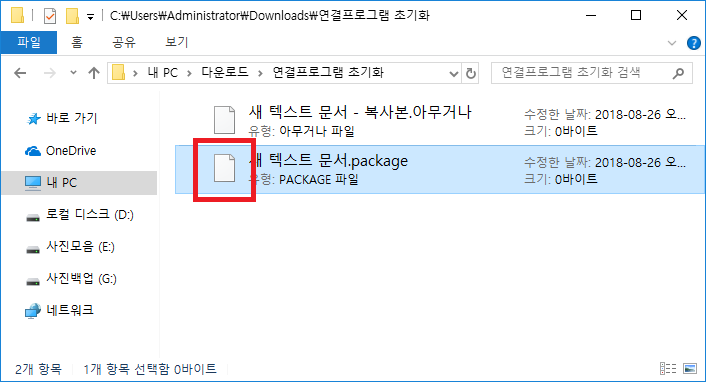Windows 10 연결 프로그램 초기화하는 방법
Windows 10 사용 중 특정 파일 형식에 대한 기본 앱 선택을 잘못했을 경우 초기화하는 방법입니다.
초기화 이후에 다시 원하는 프로그램으로 연결할 수 있습니다.
다음 연결프로그램 설정 또는 기본앱 설정 내용은 Windows 10 을 기준으로 설명되었으나, Windows 8.1 에서도 적용 가능하니 참고 및 진행해주시길 바랍니다.
별도의 설정을 통한 초기화에는 어려움이 있지만, 아래의 방법을 통해서 연결된 프로그램이 없는 상태로 변경할 수 있습니다.
(아래 방법은 해당 파일(새 텍스트 문서.package)의 연결 프로그램이 텍스트 문서(메모장)로 잘못 연결된 상태를 가정하여, 다시 연결된 프로그램이 없는 상태로 변경하는 방법입니다.)
초기화
- 탐색기를 열고 파일을 하나 생성하거나 다른 파일의 복사본을 만든 후 이름 및 확장자를 변경합니다.
확장자는기존에 연결된 프로그램이 없는 확장자로 아무렇게나 지정합니다.
(예 : 새 텍스트 문서 - 복사본.아무거나)
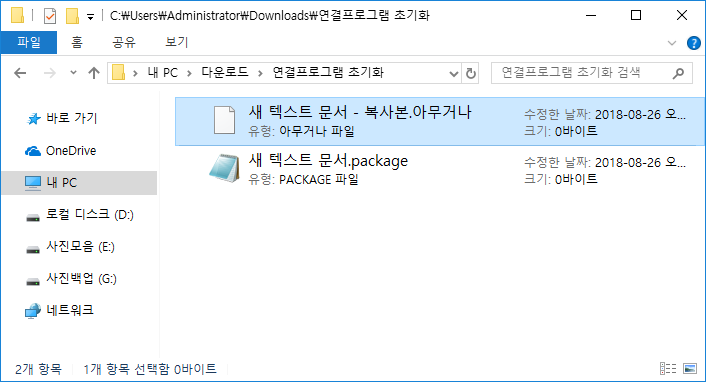
- 변경해야 할 파일(새 텍스트 문서.package)을 마우스 오른쪽 버튼으로 클릭하여
연결 프로그램 - 다른 앱 선택을 선택을 클릭합니다.
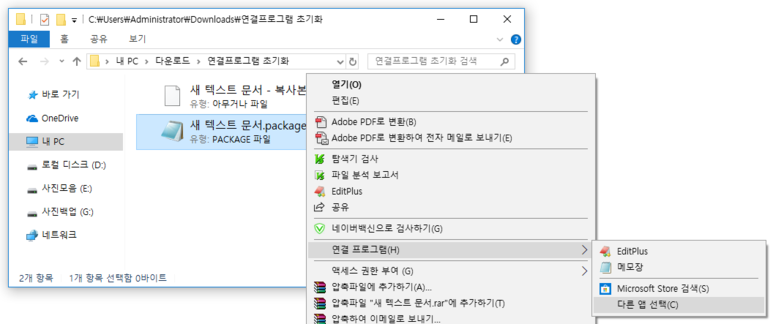
- 이 파일을 열 때 사용할 앱을 선택하세요. 메뉴가 나타나면 하단에
항상 이 앱을 사용하여 .XXX 파이 열기를 체크하시고추가앱을 클릭합니다.
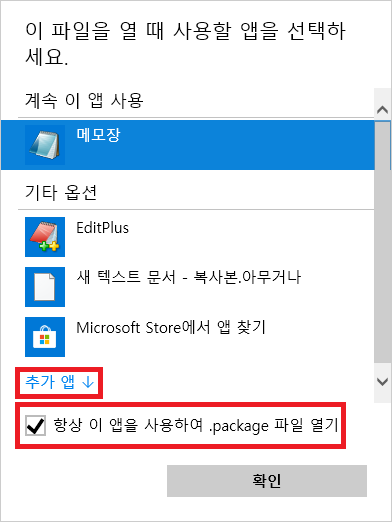
추가 앱을 누른 후 스크롤을 가장 아래로 내리고이 PC에서 다른 앱 찾기를 클릭 합니다.
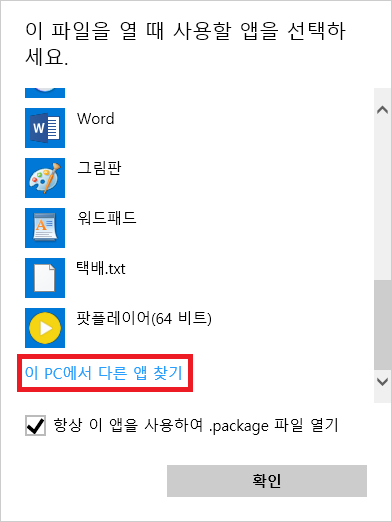
- 파일 선택 창이 나타나면, 우측 하단의 확장자 선택 박스를 클릭하여
모든 파일 (*.*)로 설정하여, 임의로 생성한 확장자를 가진(새 텍스트 문서 - 복사본.아무거나) 이 파일을 선택하고 열기를 클릭 합니다.
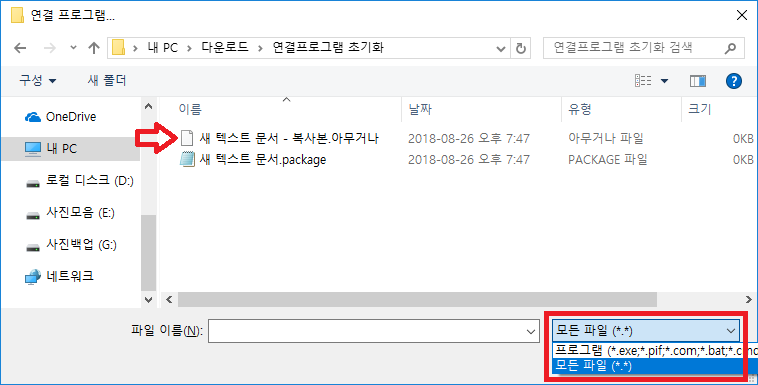
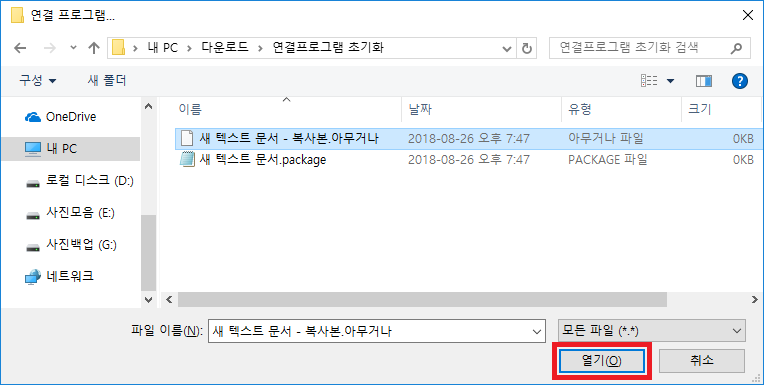
- 아래와 같은 메시지 창이 나오면 무시하고, 닫기를 클릭합니다.
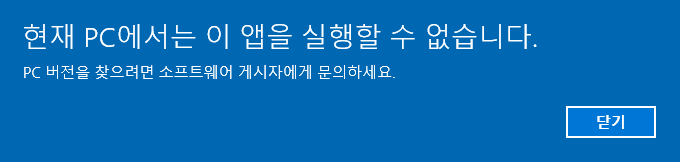
- 이후 “새 텍스트 문서 - 복사본.아무거나”파일을 삭제하고, 새 텍스트 문서.package 파일의 연결 프로그램 상태가 변경되었는지 확인합니다.